用手机制作视频转场的方法
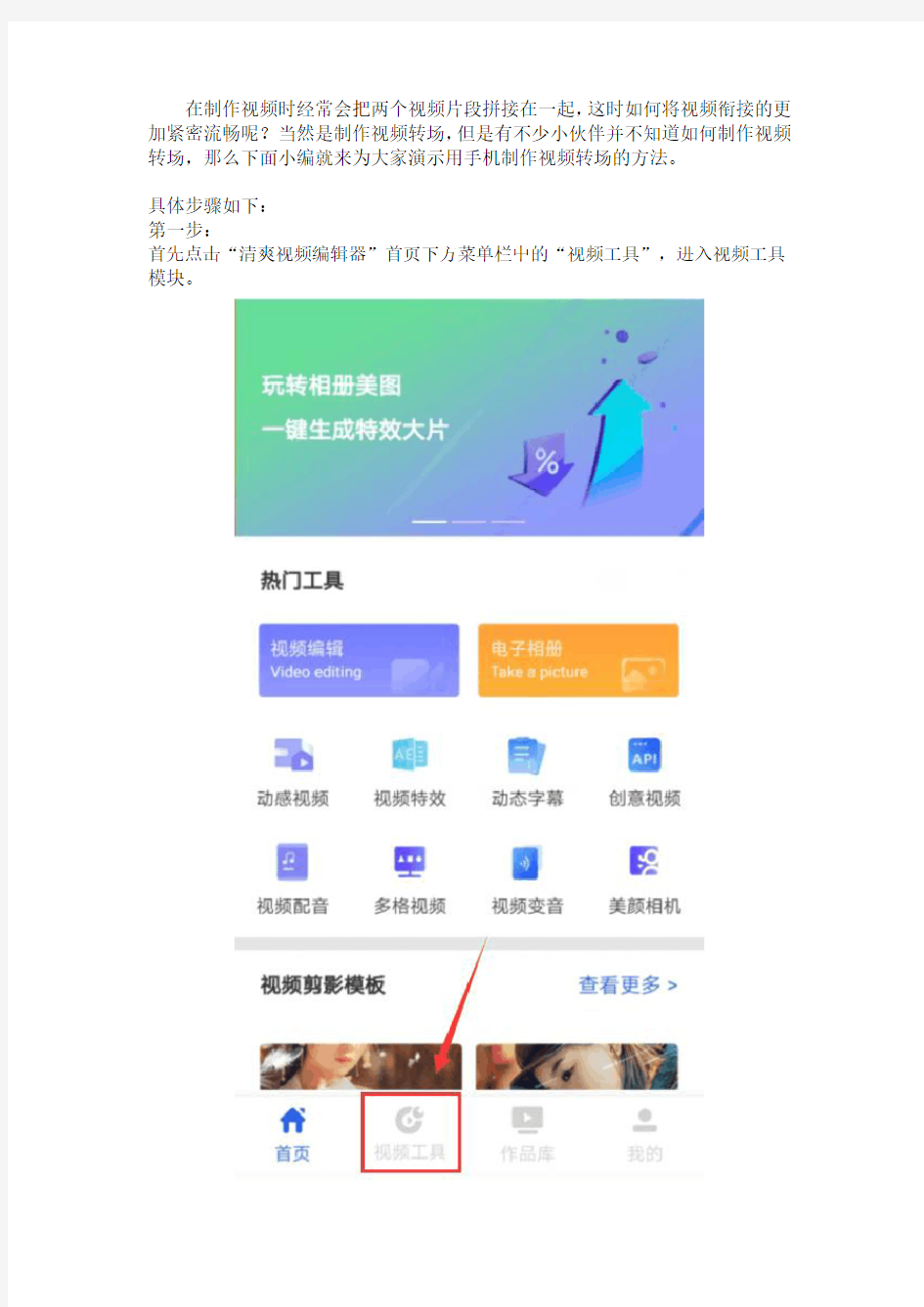
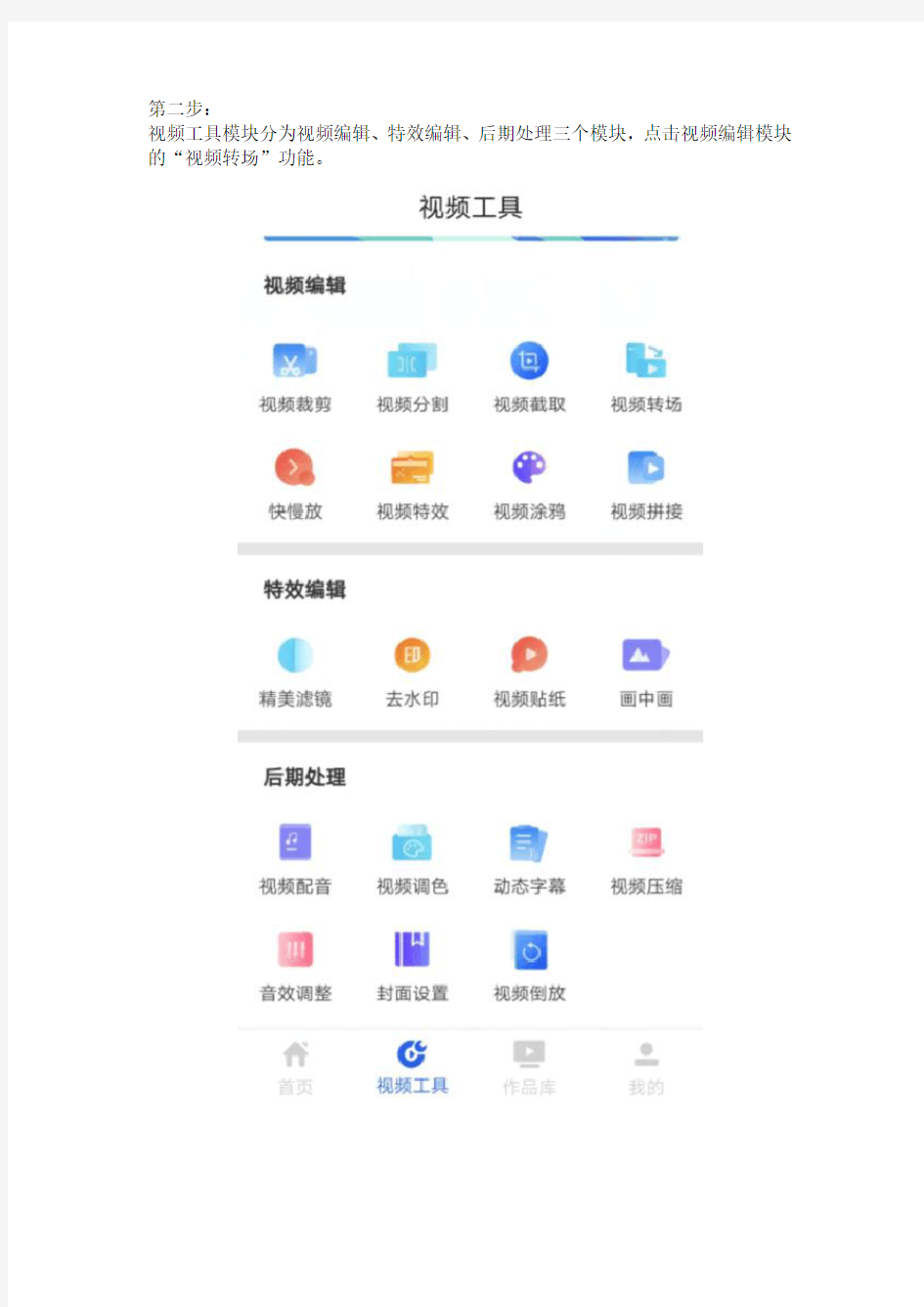
在制作视频时经常会把两个视频片段拼接在一起,这时如何将视频衔接的更加紧密流畅呢?当然是制作视频转场,但是有不少小伙伴并不知道如何制作视频转场,那么下面小编就来为大家演示用手机制作视频转场的方法。
具体步骤如下:
第一步:
首先点击“清爽视频编辑器”首页下方菜单栏中的“视频工具”,进入视频工具模块。
视频工具模块分为视频编辑、特效编辑、后期处理三个模块,点击视频编辑模块的“视频转场”功能。
进入视频添加页面后,点击视频上的“+”添加需要视频,然后点击页面中的“下一步”将视频导入编辑页面。
点击视频编辑页面片段编辑模块中的“转场”功能,进入转场设置页面。
点击“切换转场”后,选择如淡入、上推、下推等诸多转场特效,选择完成后点击添加,移动页面中的黄色标点来控制转场时间。设置完成后点击页面右下角的“√”。
点击“添加照片”、“添加视频”、“添加文字”分别在视频中添加上需要的照片、视频或文字。添加完成后点击页面右上角的“发布”可与好友分享视频。
根据前后素材的类型选择一个合适的转场效果对于视频制作来说无疑是锦上添花。希望大家都可以制作出好看的视频,感谢您的阅读!
视频拍摄剪辑工作说明书
视频拍摄剪辑工作说明书 (一)视频拍摄工作 1.1摄像职业概述:摄像师,包括电影摄像师和电视摄像师,指在电影拍摄、电视新闻、广告、纪录片或者其他专栏节目制作等活动中,直接操作摄像机进行画面拍摄的从业人员。电影电视节目的好坏往往同摄像师技能的高低直接相关。摄像师应具有较全面的文化艺术素养,扎实的技术功底,默契的团队合作意识,灵活协调的设备操控能力以及敏锐的观察和反应能力,并且能够适应在室内外、高空、水下及一切从业者生理、心理可承受的环境中工作。摄像师还应具有较强的法制观念和职业道德,良好的遵纪守时习惯,吃苦耐劳的坚强意志和体魄。 1.2工作职责:坚守工作岗位,不得擅自脱岗。工作要认真负责,做到人尽其责。遵守职业道德、团结一致、互相学习、努力钻研业务知识。 1.3专业知识:数字图象处理、电视节目制作、多媒体技术与应用、影视摄影艺术创作、电视摄像造型等。 1.4工作环境:摄像师的工作地点和时间随拍摄任务的特点和细节而定,具有较大的不确定性。摄像师经常需要外出,在新闻现场、片厂等地点工作,并要求能够适应高空及水下等特殊的作业环境。 1.5工作流程 1.5.1前期准备 (1)编辑负责联系拍摄的活动并将详细的时间地点(含人物等相关信息)告知视频管理者,划分拍摄类别,以便提前做准备。 (2)由视频管理者签发"摄制工作记录表"给摄制人,表中应说明各项工作负责人如策划编辑、联系、摄像等以及器材、时间、地点等内容。 (3)摄像在接到"摄制工作记录表"后,应在出发前及时准备好设备,包括摄像机、电池、录像带、录音笔、无线/指向麦(筑龙网标识)、耳机、三角架、照相机、纸笔等。(注:必要时带红头灯) 1.5.2拍摄流程
《视频制作技术》教学大纲
教学大纲 、课程基本信息 、课程目标设计 总体目标: 《视频制作技术》课程使学生掌握视频作品制作的基本理论知识和岗位综合技能;掌握广告片、宣传片和影视作品的制作流程,能够根据客户要求策划和制作广告片、企业宣传片、专题片、娱乐短片等视频作品,使用摄影摄像器材完成素材采集,熟练使用编辑软件完成作品制作。学生毕业后可在电视台、影视制作公司、广告公司、婚纱摄影摄像公司或企事业单位的宣传部门从事策划师、摄像师、视频编辑师、影视后期合成师等多个工作岗位,甚至可以自己创业,创办数码影视制作公司。 能力目标: 1.能够与客户交流沟通,领会客户意图,根据文稿和分镜头脚本的撰写规范,撰写文稿和分镜头稿本; 2.熟练使用摄像机、照相机进行素材采集,并对素材进行处理; 3.熟练使用编辑软件进行素材处理; 4.能为影片添加转场、特技、字幕和音乐; 5.能够根据作品的使用要求,输出适当的视频格式;
6.能综合运用所学的技能,根据客户要求制作出用户满意的视频作品知识目标: 1.了解视频节目的制作流程; 2.了解影视制作的人员分工; 3.理解电影电视帧速率、扫描格式、电视制式; 4.掌握工具栏中各种工具的使用方法; 5.掌握文稿和分镜头脚本的撰写方法; 6.掌握摄影摄像器材的使用方法和拍摄技巧; 7.掌握编辑软件的使用方法; 8.掌握影片输出的各种参数设置。 素质目标: 1.良好的语言表达能力,能与他人进行技术交流; 2.热爱影视制作艺术,对待工作精益求精,具有吃苦耐劳的精神; 3.对工作中遇到的挫折和困难不畏惧,能够主动寻求解决问题的方法; 4.具有较好的团队合作精神,严于律己,宽以待人,善于交流沟通。 5.自学能力强,紧跟技术发展的最新动态; 6.具有较强的事业心和高度的责任感,能按时完成工作任务。 三、课程内容设计:
微视频制作教程
·Camtasia Studio 8操作简介· 1.启动界面 2.编辑界面简介 3. 视频的录制 3.1 点击“菜单功能区” 按钮,出现录制功能面板。 3.2进行录制设置 选择“Full screen ”全屏或“Custom ”自定义尺寸。 素材区 视频预览区 视频编辑区 菜单功能区 编辑功能区 录制区域选择
“webcam off”摄像头关,打开“Audio on”录音麦克风,调节好录音音量。 ,开始屏幕录制。出现倒计时3-2-1后,开始进行屏幕和语音教学录制。 ,停止录制工作,出现录制节目预览窗口。 按F10 “Produce”,直接进入导出界面生成视频文件。 “Delete”删除当前节目,重新录制。 4.视频的编辑 4.1保存界面成功后,软件自动进入编辑界面,此时弹出“视频编辑尺寸设置窗口”,设置编辑视频的尺寸。(尺寸的选择根据需求,建议选择大尺寸,如480P,720P等)设置完成点击OK进入编辑界面。 4.2进入编辑区对录制视频进行剪辑操作。 4.3认识几个基本剪辑工具 撤销重做按钮,主要是修正操作中的失误。 剪辑删除工具,主要是剪辑删除所选择的视频。 分割工具,能在时间线上将视频切割开来,便于删除加入特效等操作(此按钮
使用率很高)。 复制粘贴工具。 4.4认识高级编辑工具 Clip Bin :素材工具箱,点击此按钮显示所有待编辑的素材。 Library:素材资料库,软件提供的主题资源库可从里面选取动态主题,制作片头、片尾等。 Callouts:动态标注符号,提供动态视频标注,可直接拖动到时间线,在视频预览区调试标注符号的大小,位置;在时间线调整出现的时长等;还可以在标注符号上加入文字说明。 Zoom-n-Pan:画面放大缩小设置,点击此按钮后,直接在素材功能区拖动画面四周八个点进行画面缩放,视频预览区能即时看到效果。 Audio:音频设置,可以设置静音、淡入、淡出。 Transitions:视频转换特效,系统提供30种转场过渡特效,需在两段分割的视频间使用,也可以用于视频的开头和结尾。 Cursor Effects:鼠标光标效果设置,可以放大鼠标光标,还能设置让鼠标点击效果可视化。 Visual Properties:视觉属性设置,可对整个画面进行缩放,抠像等操作。Voice Narration:录制旁白,可在视频编辑工作界面直接录制语音旁白。Record Camera:录制视频,可在视频编辑工作界面直接录制视频画面。Captions:字幕工具,支持src、sim等格式的字幕直接插入,字幕直接在素材功能区输入,可在时间线上调整字幕出现的时长,与画面对应。 Quiz and Survey:检测和调查,此功能可在视频中插入检测题、调查题,制作互动视频。 5.素材的导入 单击按钮,可导入图片、声音、视频等各种素材,拖到时间线上供视频编辑使用。 6. Produce and Share a Video生成和分享视频 6.1单击按钮,弹出生成向导。
视频点播系统需求说明文档
《视频点播系统需求分析说明书》 目录 1.序 (1) 1.1编写需求说明书的目的 (1) 1.2背景 (1) 1.3定义 (1) 1.4参考资料 (1) 2软件产品的一般性描述 (1) 2.1运行环境与资源 (2) 2.2功能(用例模型) (2) 2.3用户特征 (4) 2.4限制与约束 (4) 3功能行为需求 (4) 3.1引言 (4) 3.2业务需求功能模型(用例模型) (6) 3.3相关用例展开(活动图) (12)
1.序 1.1编写需求说明书的目的 对于客户:重点在于清楚的表达客户提出的需求,开发人员是如何理解的,让客户看了文档后确认符合他的需求。 对于开发人员:重点描述系统需要具有哪些功能,有哪些对象,对象有哪些属性,对象之间有哪些关系。 本指南用于指导软件开发者为公司开发软件项目的过程,通过规范软件项目承担单位的开发过程达到提高软件质量,降低维护成本的目的。开发者应根据本指南进行软件开发和编制软件开发文档。本指南是对软件项目承担单位的基本要求。. 总之,就是让开发人员和客户就最后软件做成什么样子达成一致。 1.2背景 此软件应公司要求开发的一款视频网站,凡是做过网络的人都知道会有这样的一个规律,你要想给用户呈现出最简单的操作方法,那么对后台程序的编写就要更复杂,要求也就越高。因此,我们需要在开发网站是需注意几点: 第一:操作简单,我们提出了一个几个广告用语“会打字就会做网站”“让网站程序员下岗”“让繁杂的程序平民化”等,就准确地体现出这种技术的优越性,只要会打字的人,只要你按照说明操作,在二十分钟你就可以做出你自己的网站,这不是神话,是锐奇软件网站专家创造的神奇! 第二:模板灵活选择,企业和个人可以根据自己的需要来自由选择个性化的网站模板,为网站的制作提供了极大的方便,也增加了制作网站的乐趣! 第三:后台管理的方便和快捷,原来企业要做一个网站,经常想做多种多样的改变,就是你想改一些简单的文字,加进去一个广告,更不要说设计图片了,都要经过专业的程序员制作上传,现在好了,锐奇软件网站专家强大的后台管理程序彻底解决了以上的问题,让你做网站更加方便和快捷,想怎么改就怎么改,随时随地都可以上传,管理一个网站就是这么简单了。 在网站上你可以观看视频,并可对喜欢的视频进行下载。同时,也可进行视频的上传等操作。当然,不同的用户权限也有所不同 1.3定义 略 1.4参考资料 《UML系统建模与分析设计》刁成嘉主编机械工业出版社
视频制作整体思路
视频制作的整体思路 我们的视频需要认认真真的开始做了。前几天确实有的人比较忙,再加上我没有构思好具体的视频制作思路,所以工作一直没有进展,现在我把视频制作的具体制作思路说一下,大家有意见的尽管提,如果没有意见,那么我们就加把劲按照此方案制作。 对于这部视频,我决定采用普通的解说的方式进行制作,这样可以降低视频制作的难度。另外,我决定采用关键问题链接法,来链接视频的各个模块。 还有一点大家要注意:我们这个视频,是仿照探索发现做的,因为这样做有很多材料可以借鉴,不用自己去拍摄(当然,我们没条件自己去拍摄)。但是,这不是一个科普片,我们的目标是将该视频定位在科普片和学术教程视频之间,因为我们的目的是去教会学生一些物理的知识和方法。所以我们要更深一步的去研究海啸的原理以及涉及到的各种计算。 一、片头:海啸中的物理 二、事件概述:(激发观众兴趣)这是一个概述,是现象的概述 1、1946年阿留申群岛地震与海啸(第一个视频中有,即第一个事件) 2、1960年智利地震和海啸 3、2004年苏门答腊地震和海啸 4、2010年智利地震和海啸 5、2011年日本地震和海啸 这是第二个模块,这个模块要简述地震给人们带来的危害。 关键问题一:我们看到,每一次大的地震后,一次大规模的海啸便会接踵而至,那么海啸是不是地震的直接结果呢?产生海啸的根本原因究竟是什么呢? 三、海啸的产生原因:(从现象到本质的第一次过度) 1、海底地震(对应实例:1946年阿留申群岛地震与海啸等),需要自己设计一个实验, 并自己拍摄。 2、海岸或海底滑坡、水下崩坍(对应实例:1958年阿拉斯加海啸(第一个视频上有) 以及莫纳罗亚火山喷发造成滑坡(第一个视频上有))需要自己设计一个实验,并 自己拍摄。 3、水下核爆炸(1946年与1965年核爆炸(我这里有资料)) 4、陨石坠入海中(概述) 5、海底火山喷发(概述) 第三个模块我们只做现象上的逻辑解释,并不使用数据及公式 关键问题二:我们明白,海啸是因为外界的各种扰动,产生了海啸波,并最终形成了海啸。那么海啸波又有什么样的特点呢?
如何利用微信小视频做营销
如何利用微信小视频做营销 可以说微信小视频已经成为了一个比较火的推广方式和营销方法,那么我们如何去借助微信小视频去开展营销呢? 1 个性化展示自己的品牌和产品 微信小视频有很多模板,不同的模板可以展示各种不同的效果,有的可能是明星代言的,有的可能是当下的事件,有的可能事一些影视小短片,包括一些卡通人物,都可以根据这些来生成一些小视频,对产品进行个性化的展示,同时能增加产品的品牌形象。 2 增加品牌形象 当我们定期在微信的朋友圈里面,每周或者每个月定期发送一些微信小视频,用户在朋友圈里面就可以直接看到微信小视频,无形中就会给我们的产品形象加分,对于成交包括对于我们在销售产品的时候,都会带来很大的帮助。 3 获取粉丝 我们在微信小视频里面还可以加上自己的联系方式,比如说通过一些非常有趣的小视频,在小视频里面植入一些联系方式,通过这些联系方式去推广产品品牌,如果客户看到我们的小视频非常棒的话,就会吸引很多客户添加我们的联系方式, 4 做微商必备 现在很多人都在做微商,只是在单调的在刷一些产品的文字或者图片,如果你发一些小
视频,就会在更多的竞争中脱颖而出,可以说,对于微商来说,会制作小视频是必备的。 深圳红瓜子文化传媒科技有限公司(简称“红瓜子传媒”)是一家以影视制作为核心业务的影视互联网公司,公司总部坐落在中国深圳,是商业视频制作领域的龙头企业。公司迄今已为国内外超过800家品牌企业提供服务,累计拍摄制作TVC广告、企业宣传片、微电影、MV、MG动画、3D动画、VR视频等超过1500条,对各个行业的视频营销宣传有深刻的理解及实施经验。希望“红瓜子”在您事业成功道路上助您一臂之力。 When you are old and grey and full of sleep, And nodding by the fire, take down this book, And slowly read, and dream of the soft look Your eyes had once, and of their shadows deep; How many loved your moments of glad grace, And loved your beauty with love false or true, But one man loved the pilgrim soul in you, And loved the sorrows of your changing face;
如何将你手机中微信聊天的小视频连起来制成大视频
如何将你手机中微信聊天的小视频连起来制成大视频? ——东坪镇青山园完小邓吾佳 爱好玩手机微信的朋友!也许你常常将那些感兴趣的细节用小视频拍下来,可惜的是你拍下后只作了一个短暂的保留就删掉了,这样实在是太可惜了。你想为自己留下永久的瞬间精彩吗?你想为孩子留下永久的七彩童年吗?现在我来教你一招,把手机微信中的小视频连接起来制成大视频。 一、操作环境预置。 1、安装软件:360安全卫士或360手机助手、电脑微信软件、格式化工厂、会声会影Corel VideoStudio 12或Camtasia Studio 8视频制作软件(预先进行安装) 2、将你的微信小视频保存到“收藏”中或在播放状态下“保存视频”中,把你的小视频收藏起来。 3、将手机与电脑通过USB连接,打开“360手机助手”将你手机中的小视频文件导入到电脑指定的文件夹里。如果手机中还没有开启“USB调试”功能的要先开启“USB调试”(设置——找到“关于手机”下面的一个“更多”——开发者选项——“USB调试”)。 二、具体操作步骤。 第一步:导出小视频文件 把手机微信“收藏”中或在全屏状态下“保存视频”的小视频放到电脑中预置的文件夹里。
方法一:通过USB端口将手机与电脑连接。 双击打开“360手机助手”图标,在窗口的右边找到“我的视频”,点击打开。你会看到你平时拍的和你与人家聊天的所有小视频都在里面(自动保存在微信“收藏”中)。在窗口的上方有“上传到手机、发送到电脑、删除、刷新、全选”等命令。可以全选也可以根据你的需要在下面筛选,再点“发送到电脑”,选取保存路径和文件夹,保存。 方法二:用桌面微信软件保存到电脑中。 (一)先在电脑上安装一个桌面微信软件。 (二)打开桌面微信图标,进入聊天界面。 (三)再在左上方找到收藏图标双击打开。 (四)然后双击收藏中的小视频使窗口出现播入状态,收藏中有多少小视频都依次这样重复操作。 (五)打开左下的“设置”,进入“通用设置”,查看“文件管理”保存在电脑中的路径,你的小视频就保存在那里面。(例如d:\Documents\Wechat Files\dwj19591009\FavTenp\a855eoc3这就是我的小视频保存路径) 第二步制作视频文件 1、格式成mp4或mpg格式文件。用“格式工厂”把所有的小视频转化为mp4或MPG格式。 2、制作成大视频文件。利用“会声会影Corel VideoStudio 12”或“Camtasia Studio 8”视频制作软件等视频制作软件制作成大视频,就可以了。 3、网络上传视频文件。如说你还有兴趣,可以将你制作的视频
微视频制作培训心得.doc
微视频制作培训心得体会 微视频的制作技术作为一种新的文化载体,正在深刻地改变人的生产生活方式和思维方式。教育作为人类文化传递的重要手段,必须在人类社会已全面进入以网络为载体的信息社会的形势下肩负起传播现代文化和科技的职责。现代信息技术的发展突破各种资源的时空限制,使得课程资源的广泛交流与共享成为可能。为此,一方面,要充分利用微视频资源为教育教学工作服务,同时,也要积极参与网络资源的建设,运用视频技术贡献自己的教育教学经验和成果,使之成为视频资源的一部分,与广大同行交流和共享。另一方面,还要鼓励学生学会合理选择和有效利用微视频资源,从而增加和丰富自己的学习生活经验。 这次微视频制作的培训,我收获颇丰,学习至今主要有以下几方面的体会: 一是培训内容和我们平时的教学工作紧密联系,实用性很强。比如创建单元教学设计方案,规划主题单元等一系列学习活动能梳理我们的教学思路,促使我们整合各方面的资源,更好的理解信息技术和课程整合的意义,为我们今后能将信息技术运用到具体的教学工作中打下了扎实的理论基础。 二是纠正了思想观念的偏差,深入领会了解了教育过程的各个环节。以前我们的教学更多的是重知识、轻能力;重结果、轻过程;重技术、轻思想等。通过这次培训,使我体会到,要真正上好一堂课,课
前的思考、准备及课后评价、反思与课堂上的组织、教学等环节同等重要。改变了以前学校每当喊更新教育教学方法时,教师都会以条件有限为借口的应付的观念。现在我更清晰地知道教育技术除了利用信息技术外,只要合理科学地使用信息技术,同样通过传统的媒体也能上出一堂高质量的课。 培训至今,我真正领会到了一些新的信息技术与课程整合的内涵,也发现了自己身上许许多多欠缺的地方。学习课程虽未完成,学习任务还很艰巨。但在后续的学习中,我一定加倍努力、扎实工作,把所学到的教育技术知识更好地应用教研教改中,做一名对学生负责,对社会负责的优秀教师,真正让教育技术为提高教育教学水平发挥更大的作用。
怎样自己制作视频
怎样自己制作视频? 首先声明,这只是一个关于制作网络视频的简要说明,仅适合初级入门读者。高手请不要在这里浪费时间。 其次,本文中提到的软件,可以到瀛商网的资料下载中心下载https://www.360docs.net/doc/c111772221.html,/HelpCenter/Download.htm。 制作视频总的来说有两个大步骤:1. 准备素材,素材包含两种(1)图像素材(2)声音素材 2. 对素材进行合成和剪辑生成视频 具体来说可以分为以下7个步骤: 1、准备摄像设备,比如摄像机、数码相机、电脑上的摄像头、甚至手机(现在可摄像的手机已经很常见了)。但即使 没有摄像设备,只要你有产品图片,也是可以用图片来制作视频的(详情请查阅瀛商网下载中心提供的“视频编辑制作软件”压缩包里的说明文档)。 2、用摄像设备进行拍摄。因为拍摄的时候是图像和声音同时进行的,因此您可以一边拍摄一边进行解说,如果效果好 的话您就可以省去后面的音频合成的繁琐。 3、把拍摄完的片子导入到电脑里,现在的摄像设备基本上都是连上数据线就可以导入电脑了。个别年代稍远的设备的 具体导入方法请查阅您所使用的设备的说明书或者咨询相关设备厂商。 4、视频格式转换,这一步不一定是必须的,只有在您使用的视频编辑软件无法识别您导入在电脑里的片子的格式的时 候,(比如有些手机拍的视频)才需要做视频格式化转换。一般来说,转换成avi或者mpg的格式就可以了,(网站的下载中心为您提供了一款功能强大的视频格式转换软件,您可以免费下载使用。)需要注意的是,这一步的格式转换是为了更好的做编辑,因此转换的时候要尽量选取能生成高质量视频的参数,而不要太在意文件体积的大小。 5、在电脑上用视频软件进行编辑合成。包括视频文件的剪切合成、添加背景音乐、添加字幕等等。常用的专业软件有 Adobe Premiere Pro 、SONY V egas Pro 、Ulead V ideoStudio(会声会影) 等,但这些软件体积比较大,更多的是用于做视频特效。一般的剪辑合成的活,我们建议您使用其它较小型的视频编辑软件即可。这里我们推荐您使用“电影魔方”,完全能满足剪切合成、添加字幕等需求,还附带有转场特效,更能把图片+音乐合成为视频。(具体使用方法请到网站下载“视频编辑制作软件”,查阅其中的说明文档) 6、对生成的视频进行再次格式转换。这一次的格式转换是为了压缩视频,减小体积,以便于在网上传播。一般来说, 经过编辑软件制作生成的视频文件通常都体积比较大,尽管也可以直接上传到网站,但是上传和播放一个体积巨大的文件往往会耗费漫长的时间,或者视频的大小往往会超出网站的限制要求。因此我们建议您再次用视频格式转换软件进行转换,以便能压缩视频体积。这里推荐您将剪切好的视频转换成mp4编码的avi格式,能以较小的体积来获得较好的视频质量效果。 7、把做好的视频上传到网站,然后就可以招呼您的朋友和客户来欣赏您的大作了。 最后把视频制作流程总结图示如下: 有摄像设备: 拍摄―――> 导入电脑―――> 格式转换―――> 编辑合成―――> 输出视频―――> 格式转换―――>上传视频 没有摄像设备: 在电脑里-准备好图片和声音文件―――> 编辑合成―――> 输出视频―――> 格式转换―――>上传视频 编后语:做视频其实很好玩,只要你喜欢。但是你别把注意力都放到软件上去了,只有像一般做广告和包装,完全无中生有的东西,动画那套东西确实很庞杂,那才会有点恐怖。但是只是做这种有素材的剪辑的话,要用到的功能实际上很少,很少....在画面上搞效果的也完全是画蛇添足。那并不是做剪辑的意义所在,做剪辑你真正要把握的是,节奏。别去研究太多特效,剪辑片不是展示特效的平台,做片子也只是一种表达方式。它只是表达真正的你。
主题微视频大赛策划书范文
主题微视频大赛策划书范文 活动前言: “微”越来越被现在的年轻人所接受,微信、微博、微世界,仿佛我们身边充满着以微为代言的新生事物,微视频也现在越来越广泛的被校园所接受,微视频不仅能让普通的学生不需要高大上的设备仪器而且还能拍出有意思的东西。寝室,作为一个寝室一定会发生许多妙趣横生的事情,六人寝一晃而过,许多青春的回忆只是在我们的脑海里,现在拿起你们手中的拍摄工具快点来记录那值得让人回味的那些人那些事。 活动主题:“寝室里的那些事”主题微视频大赛 大学生活,一些人的记忆, 一些人的现在,一些人的将来。 大学生活,大学生的生活, 青春学人的生活,文化先锋的生活。 大学生活,人生旅程中无字的碑石,回忆里沉默的亮点。 大学生活,多姿多彩,宁静的林荫道上,偶遇温文儒雅的教授,碰撞风采飞扬的青春,恍若与世隔绝;典雅的图书馆里,安静明亮的书面,晒满轻扬的尘土;澄静的湖水幌过眼角的阳光,娇艳的荷花开满在平静的湖水,鸢尾花瓣泄满石板凳,谁在读诗,谁在拨弄吉他弦……大学就是这样如诗如画一般的生活。寝室更是大学生活的重要组成环节。 视频主题:主要以寝室为场景,展开的一些日常生活的
那些事情。在寝室相处中或许那些感人的场景,或许那些激动人心的时刻,或许那些有趣的一瞬间,或许那些一举一动,以寝室为主要拍摄场景。 活动对象:城建学院大一大二全体同学(大一每班不小于两组参赛) 活动主要内容:拍摄一段能反应寝室的那些事的短片,活动以四人或者六人为以小组参赛,必须为同寝室的小伙伴。 活动时间:第五周至第八周,第七周星期五为作品截稿之时。 活动安排:本次活动分初赛和决赛 初赛:组织参赛队员逐一的放映自己的作品,由评委投票产生最终的十个进入决赛的名单,并当场宣布进入决赛的十组名单,并如果有条件的话会去十组的参赛作品进行后期制作的辅导,进行进一步的’修改和制作。 决赛:将十个作品分别分成三个组进行决赛,在放映作品前由小组派代表上台简单的介绍本作品的简单内容,当一个小组的作品展示完毕后有请评委老师对本组作品进行简单的点评。并且宣布最后得分。决赛中还有观众互动环节可以领取小礼品。 活动流程: 1)前期准备: 1.宣传(依据活动策划书、活动主题量身设计海报展览板,详细介绍活动的主题、内容,使得学生对于此次活动了
实时视频设计文档说明书
视频模块设计 引言 目的 技术知识积累, 为接下去的系统整合和平台搭建提供技术依据. 背景 视频设备安装在单板电脑上. 目前调试摄像头设置效果时, 调试机器需安装客户端, 对施工和维护极为不便. 为提高工作效率和降低维护成本, 把设置程序移植到b/s架构, 客户端只要打开IE游览器,通过身份认证, 就可以进行功能设置和视频效果查看. 同时为接下开发的”交通信号控制系统”提供视频实现案例 参考资料 adobe公司的Flash media server3和flash media encoding 2.5, red5(开源软件), rtmp协议, flash8 , adobe flahsCS3,视频服务器搭建, jmf在java中多媒体应用等各方面视频资料.
视频架构图 实时视频流程图1 系统组成部分 单板电脑 硬件配置: cpu: 500, 内存:256m, 硬盘(其实是CF卡)空间:4G 操作系统: winXP Embedded(安装需要400多m空间) 视频源接口 名称: 视频源硬件接口 位置: 接主板上. 通过主板USB、PCI、1394、网卡等组件接口与视频捕捉设备(USB摄像头\数码相机\视频采集卡等等) 直接或间接连接,以获取视频源数据
功能: 提供一个接口或插槽, 以兼容不同厂家品牌的视频硬件设备, 一般都需要硬件驱动 其他: 系统设备 名称: 图像处理设备 位置: 视频硬件驱动安装后, 出现在”设备管理器”中”图像处理设备”子树下, 视频捕捉设备(fme)可以识别捕捉到的系统硬件 功能: 包装不同类型硬件驱动层,以使fme可以识别的软件, 可以屏蔽了不同类型硬件驱动成OS标准接口 注意: 有可能需要自己提供一层软件包装, 以解决fme不可识别的情况, 截图:
日语一级语法分类详解-「时间と场面」
日语一级语法分类详解 1――「時間と場面」 1、~が早いか、~~~た。接続注意:動詞[ル形] 意味:前项刚一发生,紧接着就发生了等待已久的后项。后项有一种“急不可待”的语感。用于书面语。“刚……就……”。“一……就……”。 ○昼のチャイムが鳴るが早いか、弁当をだし、食べ始めた。 ○走れと先生が言うが早いか、みんなは一斉に走り出した。 (老师一声令下“跑”,大家就一齐跑了起来。) ○「火事だ!」の声を聞くが早いは、飛び出していった。 ○あの子は学校から帰るが早いか、かばんを放り出して遊びに行った。 ○夏休みになるが早いか、多くの学生たちが海外旅行に出かけました。 ○その車は信号が変わるが早いか、ものすごい勢(いきお)いで飛び出している。 2、~なり接続注意:動詞[ル形] 接続:動詞辞○書形+なり、~た(動詞過去形) 意味:前项刚一出现,就做了或发生了后项。后项多为出乎预料的事情或令人吃惊的事情。同「~が早いか」意思基本相同。“刚……就……”“一……就……”。 ○バスが着くなり、みんな乗り込んだ。 (公交车刚一到站,大家就开始争先恐后地上车。) ○部長は電話を切るなり、事部室をを出て行った。 ○帰ってくるなり寝てしまった。(一回来就睡着了)。 ○立ち上がるなり、眩暈がして [2002年真题] 彼の料理を一口___なり、父は変な顔をして席を立ってしまった。 ①食べたら②食べて③食べる④食べよう [2004年真题] 私が事業で成功したのは、自分___、工夫を重ねたからだと思います。 ①とはいえ②にかかわり③なりに④なくして 説明:「自分なり(の?に)」可以作为一个词组“按自己的方式”,;「とはいえ」是对既定事实的一种否定,
【重磅】微视频大赛策划书
惠阳首届微视频大赛 一、活动目的及意义 1.借助微视频大赛开幕仪式结合现场活动方案,增进创意园主题宣传。 2.聚集人气,让客户及广大市民更加了解创意园。 3.为年轻人创建一个展示自我、表达自我营造一个良好的环境。 二、活动时间 1.报名时间:2018年1月1日至1月10日。 2.作品培训和指导时间:1月7号至25号期间。 3.作品上交截止时间:1月25日。 4.决赛和颁奖典礼时间:1月30日。 三、活动主办方:好宜多文化创意产业有限公司、摩登时代文化传媒 四、活动对象: 1、各大专院校、专业艺术院校师生、专业视频创作者、在线工作者、草根原创作者、视频爱好者,只要有创意,都可以报名参赛。 2、所有参赛影片作品,必须为参赛者本人或团体自行创作的原创作品,并经原创作者或团队同意。 五、作品要求: 1.作品内容思想健康、积极向上,体现惠阳的本土特色和精神风貌。内容充实、生动,重点突出,需要体现南门155创意园。 2.原创性、观念独特,形式新颖,勇于挑战表演和拍摄有较大的难度的表现方式。 3.作品提交格式为:rmvb、mpeg、mkv或avi等(各种格式不限);作品分辨率不低于720R576,画面速度不低于每秒25。
4.参赛作品长度3-5分钟,若内容需要,可适当延长,但不得超过8分钟 六、活动流程 (一)开幕式 1、时间:12月31日15:00 2、地点:好宜多南门155创意园中央大街舞台 (二)培训与指导 1、时间:2018年1月10号至25号期间 2、地点:好宜多南门155创意园创客空间 3、培训讲师:摩登时代文化传媒 4、培训对象:全体参赛人员 (三)拍摄、编辑、报送视频 1、拍摄、编辑视频时间:1月10号至25号 2、报送视频时间:1月25号 (四)决赛 1、时间:1月30日 2、地点:好宜多南门155创意园创客空间 3、形式:参赛人员演示短片,并回答评委提问。 4、评委组成:邀请老师、摩登时代文化传媒 5、评分标准: (1)主题:作品是否切合事先确定的主题。(30分)(2)短片内容:内容的吸引力、冲击力和感染力。(50分) (3)创新:短片主题、内容、形式是否创新,别出一格。(10分)
电影视频剪辑毕业设计--需求说明书
电影视频剪辑毕业设计--需求说明书毕业论文 , 设计 , 题目: 视频剪辑处理姓名: ××× 学号: ××××× 系别: 计算机科学与工程专业: ××××× 年级: ×× 级指导教师: ××× ××年×月×日 需求说明书 1 引言 1.1 项目的目的和意义 随着电影市场日益活跃,电影数目与日俱增,观众需求逐渐提高,电影宣传片对一部影片的成功营销来说越来越重要。宣传片从当年不被重视的贴片广告,到如今的“第一眼美女”,已经成为重要的营销策略。为了在竞争激烈的市场“不输在起跑线上”,越来越多的电影在宣传片上舍得下功夫,而Adobe Premiere与 After Effects可以在很大一部分上满足这方面的技术并节约制作成本。现在,Adobe Premiere与After Effects已经被广泛地应用于电视、电影的后期制作中。 1.2 项目背景 该项目旨在对电影《××》在中国电影市场的前期宣传,并根据对该电影进行深入的了解和解读,由此来制作宣传片。 1.3 系统运行环境 Windows XP或Windows 7,安装Windows Media Player或其他视频播放软件。 1.4 项目概况
该项目包括电影信息简介、电影精彩片段、After Effects制作的视频特效等。有完整的片头片尾,介绍影片的名字以及上映日期;中间通过字幕特效做承上启下的作用来连接电影中的精彩片花。 1.5 开发意图 由于电影《××》需要进行前期宣传,因此结合Adobe Premiere CS3视频剪辑功能和After Effects CS4的特效功能开发此项目。 1 2 系统需求 系统需求是需求分析的主体。相比于中国,好莱坞的电影宣传片制作较为成熟,所以本阶段通过对该类电影的素材进行分析,从而确定宣传片的侧重点及表现形式等。下面从以下几方面进行分析。 2.1 功能性需求 该项目的总目标是:首先,让观众感受到电影的主要特点:××,体会到电影的风格:××。然后,突出电影的特点,也就是电影的意义。最后,告知观众电影上映日期。 以上的目标要求宣传片不仅要动画丰富,更要有严谨的规划,注重每一个细小的环节,保持电影的风格。我把整部电影宣传片的结构主线定为:片头?故事背景?主角亮相?××?尾声?片尾。根据这一主线,我使用Adobe Premiere CS3的视频剪辑功能,剪辑电影中精彩的片段,同时通过After Effects CS4制作特效部分,以让电影片段连接更加自然,画面更加紧凑。 本项目主要是为了提高影片关注度以及向观众简要介绍电影来进行开发的。“片头”部分是关于电影片名的介绍,吸引观众的眼球;“故事背景”部分介绍电影故事发生的背景;“主角亮相”部分是引入该影片中的主角;“××”部分展现电
教你视频制作全过程
教你视频制作全过程 一:游戏录像篇 1:如果你想做游戏视频,首先你需要懂得如何把游戏中的画面录下来。下面这个链接就是教会你怎么录制游戏画面: https://www.360docs.net/doc/c111772221.html,/read-htm-tid-2205.html 2:知道怎么录制游戏画面后,你就需要相应的工具了,以下就是你制作游戏录像所需的工具:(1):3D游戏录制软件(FRAPS2.50破解版):https://www.360docs.net/doc/c111772221.html,/read-htm-tid-3388.html (2):2D游戏录制软件(屏幕录像专家): https://www.360docs.net/doc/c111772221.html,/read.php?tid-13351.html (3):如果你的机器不支持FRAPS或者太卡,建议使用Game Cam(Game Cam是一款游戏实时录象工具,可以帮助你实时录制带声音的游戏电影,可以通过热键或 简单的使用方法在游戏界面中使用,支持大多数的DirectX 7, 8, 9和OpenGL 游戏。 二:视频制作篇 1:录制好了游戏画面之后,你需要把这些录像素材
剪辑合成为完整的一部视频作品。我在这里推荐大家使用Premiere 简称PR, 专业而且操作简便的影视剪辑 工具。 为了让大家完整的了解从如何进行游戏录像开始,到如何使用Premiere进行剪辑。视频教程下载地址:https://www.360docs.net/doc/c111772221.html,/thread-htm-fid-86.html (下载“Premiere基础使用教程”)。 2:在视频教程下载过程中,你也可以先看看图文的教程: (1):使用2D游戏画面,以及使用PR剪辑:https://www.360docs.net/doc/c111772221.html,/thread-htm-fid-75.html (2):使用FRAPS录制3D游戏画面,以及使用PR 剪辑: https://www.360docs.net/doc/c111772221.html,/thread-htm-fid-75.html 三:视频渲染篇: 上面的介绍如果你都明白了的话,你现在应该已经能够制作出属于自己的影视作品了,但是你也一定会为自己的影片输出来的效果不清晰和过于庞大而发愁吧
微电影创作技巧浅谈
微电影创作技巧浅谈 一、微电影概述 微电影是指播放于各类新媒体平台上的,拥有完整的情节的视频短片。微电影是一种新兴的影视形式,是微时代继微小说、微博等新生的又一微产物。 二、微电影特点 微电影具有微时长:30秒到300秒之间 微周期制作:1-7天或数周 三、微电影流程
四、微电影思路 主题、情节、焦点、背景、情绪 任何故事都离不开四个部分:开端、发展、高潮、结局。 五、微电影观众 发布渠道在哪?观众面?用途广泛度。——题材是关键六、微电影风格 情感、励志、趣味、事件、说唱(歌剧型) 七、微电影情绪
表演由三个部分构成:脸、声音、肢体,当然这里所指的是外表条件。 还要借助物(动物、树叶、)、景、风(声、摇)、光(灭、暗、闪等,早晨或夕阳)、音乐、声音、快慢、静或动、远近、注意力跳离、溶等外界条件来表现。 在设置剧情时,需要充分考虑观众的喜怒哀乐、激动、放松、释放、紧张、伤感、兴奋等 八、微电影剪辑 组合原理:蒙太奇原理 色调应用:根据风格来定色调。微电影调色的几种常用工具。举实例(实际操作AE、PR及相关插件) 九、微电影细节 十、微电影剧情 开篇(以什么来开篇?物?事件?)——铺垫——转折、高潮——揭示主旨——结局 (如何设置矛盾、纠结、冲突等) 情节具备内容性和话题性故事娓娓道来、一波三折,让受众跟随影片的主人公一起、喜怒哀乐,让人愿意看,爱看! 十一、微电影拍摄 1、稳; 2、景别; 3、角度; 4、篇幅; 5、构图; 6、用光; 7、持机方式; 8、机位运用; 9、常见的拍 摄实例 十二、微电影脚本 十三、微电影置景
场地、道具(大场景有时可考虑航拍)十四、微电影拍摄设备 5D2、5D3。一般使用的镜头 十五、微电影欣赏
微信公众平台如何上传视频
方法/步骤1 第一种方法在图文消息中添加在线视频链接。在我们编辑图文信息的时候,我们可以在图文信息编辑时添加视频文件,我们只要点击位于编辑栏最右边的"胶片'的按钮,就可以跳出插入视频链接的界面。我们只需将复制好的视频连接添加到视频地址栏,按确定即可。 即:素材管理---图文消息---插入视频---添加视频链接---确认---保存。不过目前只支持腾讯在线视频。 1.2 第二种方法推送单一的视频文件与简介。我们可以在素材管理里面直接添加视频。分两种情况来:一是添加在线视频文件链接,连接到某个视频。二是添加本地文件,包括下载或者自己拍摄的文件。 先介绍第一种:添加在线视频链接,链接到某个视频文件。在素材管理视频菜单下,我们点击“微视”,跳出添加微视视频链接的界面,我们将复制好的微视频链接黏贴到地址栏,点击“确定”,如果上传成功,会出现一个新的预览界面,点击下端保存,视频就上传成功。即:素材管理---视频---微视---添加复制链接(限微视频链接)---确定---查看预览图---保存。 2.3 添加单一视频文件与简介的第二种方法:本地上传。在素材管理视频菜单下,我们选择本地上传,添加我们下载或者自己拍摄的视频文件。选择打开,会
显示我们视频文件上传的进度和大小。上传完之后会显示预览图像,点击保存就添加视频成功。 即:素材管理---视频---本地上传---选择上传文件---点击打开---进度显示---上传成功---保存。 3.4 以上方法操作起来简单、易记。我们只要多加练习,使用起来会更加得心应手。 END 注意事项 选择本地视频,大小不要超过20M,要符合上传的格式要求。 视频链接要符合视频网站要求。
怎样把微信小视频转发到朋友圈
怎样把微信小视频转发到朋友圈 朋友发来的小视频觉得很有意思,但是想要发到朋友圈,结果按转发发现只能转发给好友不能直接发布到朋友圈!那么有办法实现吗?答案是肯定的。 首先了解一下微信聊天视频、图片缓存在哪里。保存后的视频和图片以及自拍的小视频又在哪里。 微信聊天视频及聊天图片首先是要缓存到手机中才能查看的。用文件管理器可以找到,具体路径: 1、视频缓存:sdcard0/T encent/MicroMsg/最长后缀名称文件夹/video。【注:最长文件夹根据手机登陆微信账号个数而不同,有一个或多个,具体可以逐个查看。】 2、图片缓存:sdcard0/T encent/MicroMsg/image2/各个子目录; 3、保存图片和视频:sdcard0/Tencent/MicroMsg/weixin 4、自拍视频:sdcard0/T encent/MicroMsg/最长后缀名称文件夹/draft 5、收藏夹缓存:sdcard0/Tencent/MicroMsg/最长后缀名称文件夹/ favorite/各个子目录
了解了微信视频缓存、小视频等文件在微信文件夹的路径后,接下来就可以操作了。 1、首先自拍一段小视频(已有自拍小视频的可以忽略此步),。 方法:发现——朋友圈——右上角——相机——小视频——按【+】录满时长。 然后按右上角…临时保存小视频。图【1】图【2】 图:【1】图:【2】之后在文件夹sdcard0/Tencent/MicroMsg/最长后缀名称文件夹/draft中可以查看到刚才自拍小视频的文件。
图:【3】 图:【4】 图【3】:临时小视频文件 图【4】聊天视频文件 在图【3】中可以看到之前自拍小视频的文件(这里2个视频,一个小视频有2个文件) 第1个文件1737a1d8113b30…是小视频的视频文件(没有后缀名) 第2个(同名)带后缀名 .thumb 文件是小视频缩略图 1、现在就可以把朋友发给你的小视频【在sdcard0/Tencent/MicroMsg/最长后缀名称文件夹/video 】找到后,(图【4】)复制到draft 文件夹中。 video 文件夹中每个视频也是2个文件,一个后缀名.jpg 是视频缩略图;一个后缀名.mp4是视频文件,2个文件须一并复制到draft 文件夹中。 2、重命名并替换2个文件。将.mp4视频文件连同后缀名重命名为1737a1d8113b30…并替换掉原来的文件(可以将原文件重命名——复制文件名——删除——重命名要替换的
微信小视频(超时长)转发到朋友圈
微信小视频(超时长)转发到朋友圈朋友发来的小视频觉得很有意思,但是想要发到朋友圈,结果按转发发现只能转发给好友不能直接发布到朋友圈!那么有办法实现吗?答案是肯定的。 首先了解一下微信聊天视频、图片缓存在哪里。保存后的视频和图片以及自拍的小视频又在哪里。 微信聊天视频及聊天图片首先是要缓存到手机中才能查看的。用文件管理器可以找到,具体路径: 1、视频缓存:sdcard0/T encent/MicroMsg/最长后缀名称文件夹/video。【注:最长文件夹根据手机登陆微信账号个数而不同,有一个或多个,具体可以逐个查看。】 2、图片缓存:sdcard0/T encent/MicroMsg/image2/各个子目录; 3、保存图片和视频:sdcard0/Tencent/MicroMsg/weixin 4、自拍视频:sdcard0/T encent/MicroMsg/最长后缀名称文件夹/draft 5、收藏夹缓存:sdcard0/Tencent/MicroMsg/最长后缀名称文件夹/ favorite/各个子目录
了解了微信视频缓存、小视频等文件在微信文件夹的路径后,接下来就可以操作了。 第一篇:微信6. 2.0版(含)或以下带小视频功能版本 1、首先自拍一段小视频(已有自拍小视频的可以忽略此步),。 方法:发现——朋友圈——右上角——相机——小视频——按【+】录满时长。 然后按右上角…临时保存小视频。图【1】图【2】 图:【1】图:【2】之后在文件夹sdcard0/Tencent/MicroMsg/最长后缀名称文件夹/draft中可以查看到刚才自拍小视频的文件。
简单的视频制作快速入门
简单的视频制作快速入门 本教程软件:Corel VideoStudio 12 简体中文版 本教程有两种不同的截图,是因为时间关系,一会在家里写作,一会在办公室所以截图不一样。 提示:在采集视频的时候,建议使用“按场景采集”。虽然这样采集到的视频文件数量很多,但是有利于后期的编辑制作。另外,大家不要担心采集的时候文件很庞大,例如:一个1小时时间的视频,采集后可能为10G,不要紧,在编辑制作后,我们可以压缩在1G左右,如果是制作高清的,可能在3G左右。 一、视频制作准备工作 1、我在F盘建立“绘声绘影制作”这样的一个文件包,文件包内又建立以下文件包,如下图片: 2、将要制作的视频素材放入“视频素材”文件夹内,按照您的意愿编好号,如下图: “编号”的目的是便于我们按顺序将视频素材批量导入到绘声绘影里去。
3、启动绘声绘影,如下图:
4、选择“绘声绘影编辑器”,进入绘声绘影界面,如下图: 工具栏介绍: (1)捕获 主要用来采集摄像机里的视频。 (2)编辑 我们的工作都在这里完成。 (3)效果 举个简单例子:在相片与相片之间插入什么样的效果,相片就以什么方式显示在视频里,例如擦除显示方式、卷边显示方式等。
(4)复叠 简单理解就是制作“画中画,视频中的视频”的意思。 (5)标题 制作视频标题,在视频中加入文字 (6)音频 就是在视频中加入音乐或旁白 (7)分享 就是制作完毕后,视频以什么格式压缩输出,例如输出为MP4,或是720高清的MPEG 5、三个模式按钮介绍,如下图: (1)最左边的是“故事版视图” 主要用来导入视频、某个视频的单重修改、某个视频的多重修改 (2)中间的是“时间抽视图” 我们常常停留在此位置,特别是,如果您也爱好电影字幕制作,他是多么的重要 (3)最右边的是“音频视图” 主要用来编辑视频中录到的声音大小,或是编辑配音音乐的大小,这里指编辑声音音量的大小,不指声音文件的大小裁剪 6、选中(点击)故事版视图,切换到故事版视图,如下图:
